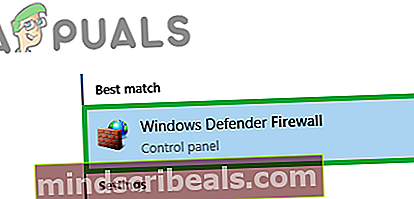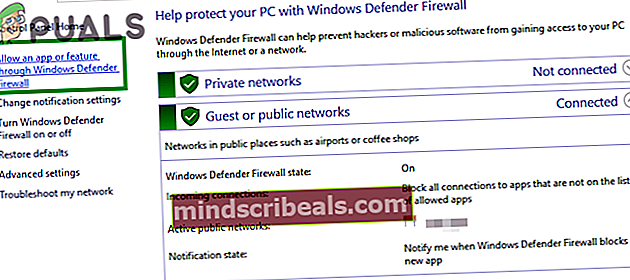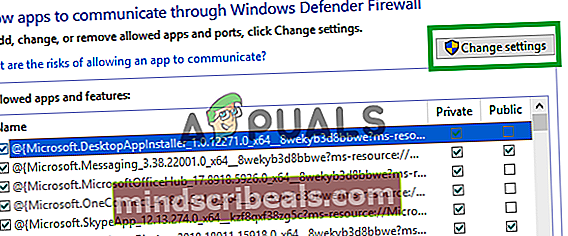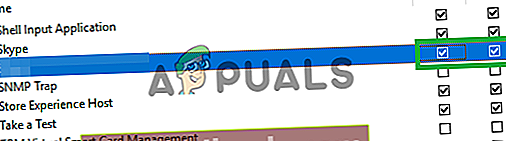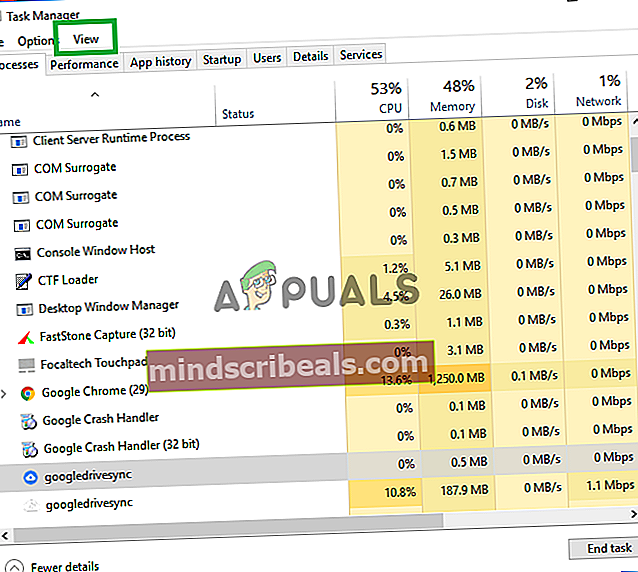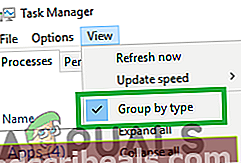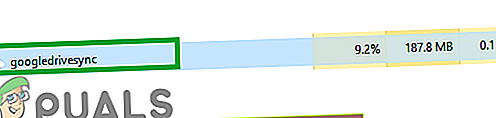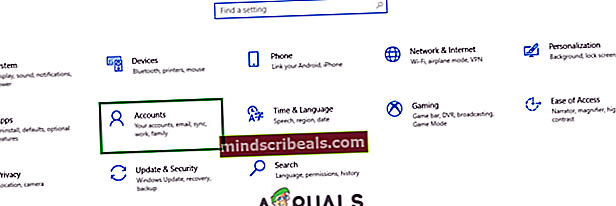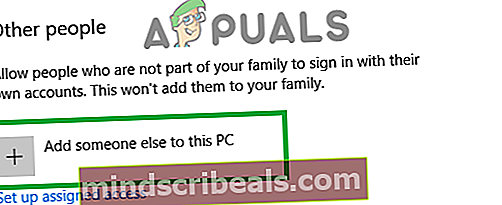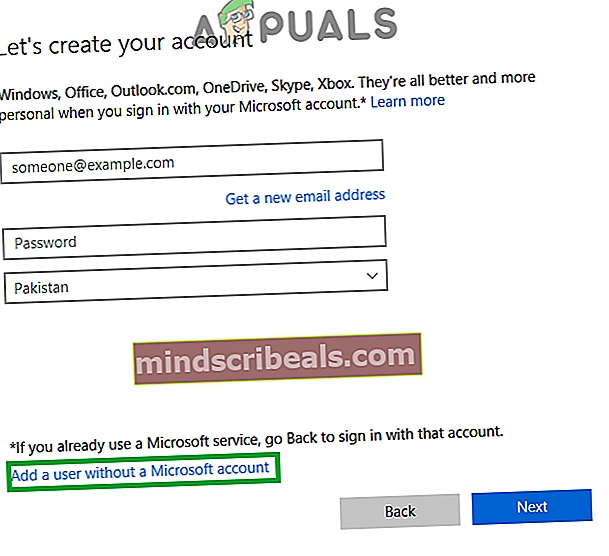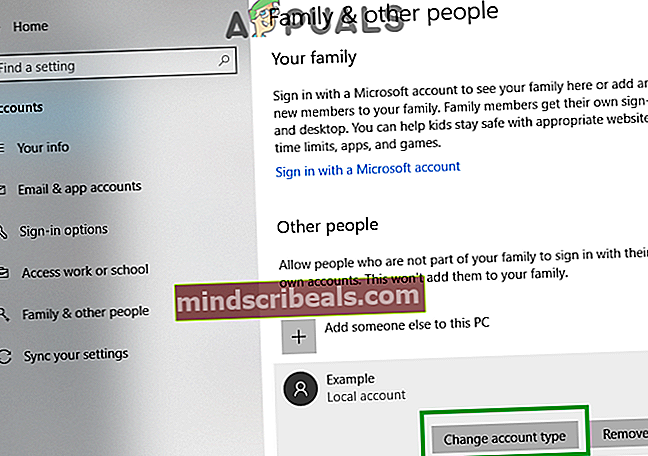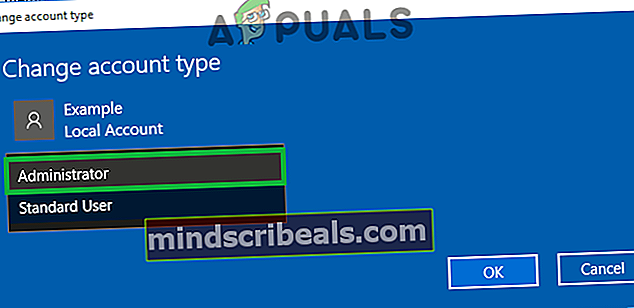Ištaisyti: „Google“ disko nepavyko prisijungti
„Google“ diskas yra „Google“ teikiama atsarginių kopijų kūrimo ir sinchronizavimo paslauga, pradėta 2012 m. Balandžio mėn. Ji suteikia vartotojams galimybes saugoti, sinchronizuoti ir dalytis failais, įkeliant juos į savo serverius. Failai šiuose serveriuose lieka tol, kol vartotojas juos asmeniškai ištrina, ir prie jų galima prisijungti iš bet kur naudojant „Google“ paskyrą, kuri pirmiausia buvo naudojama jiems įkelti.

Tačiau visai neseniai buvo pateikta daug pranešimų apie vartotojus, kurie negali prisijungti prie „Google“ disko. Kartais problema matoma įkėlimo proceso viduryje, o kartais - po programos paleidimo. Šiame straipsnyje mes padėsime jums rasti perspektyvius šios problemos sprendimo būdus ir taip pat informuosime apie priežastis, dėl kurių ji suveikė.
Kas trukdo „Google“ diskui prisijungti?
Remiantis mūsų pranešimais, yra keletas priežasčių, dėl kurių problema gali kilti. Štai keletas dažniausiai pasitaikančių:
- Netinkamas paleidimas:Gali būti, kad programa nebuvo tinkamai paleista arba paleidimo metu buvo atjungtas internetas. Tam tikri programos elementai gali tinkamai neveikti, jei paleidimo procesas nebuvo baigtas tinkamai.
- Ugniasienė:Kai kuriais atvejais „Windows“ ugniasienė gali užblokuoti tam tikrų programų ryšį su internetu. „Google“ diskas gali būti viena iš šių programų, o užkarda gali blokuoti prisijungimą prie savo serverių, dėl kurio suveikia ši klaida.
- Antivirusinė programinė įranga:Kartais kompiuteryje įdiegta antivirusinė programinė įranga gali blokuoti „Google“ diską užmegzti ryšį su jo duomenų baze. Trečiosios šalies antivirusinė programinė įranga dažnai susiduria su klaidingais pavojaus signalais, dėl kurių jie blokuoja kompiuteriui nekenkiančias programas.
- Paskyros klaida: Naudotojo paskyra, kurią naudojate kompiuteryje, gali trukdyti „Google“ diskui prisijungti prie interneto dėl tam tikrų konfigūravimo klaidų.
Dabar, kai jūs iš esmės suprantate problemos pobūdį, mes eisime prie sprendimų. Kad išvengtumėte konfliktų, būtinai jas įgyvendinkite ta tvarka, kuria jie pateikiami.
1 sprendimas: leidimas per užkardą
Gali būti, kad „Windows“ užkarda gali blokuoti „Google“ diską užmegzti ryšį su jo duomenų baze. Todėl atlikdami šį veiksmą leisime „Google“ diskui per užkardą. Už tai:
- Paspauskite „„Windows“” + “S„Raktai vienu metu ir tipo „Ugniasienė”
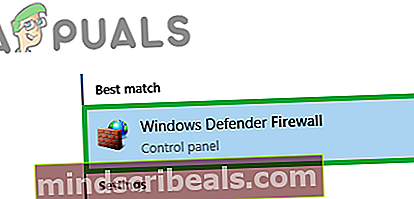
- Spustelėkite apie pirmąjį variantą ir tada spustelėkite ant "LeistianprogramaarbafunkcijaperUgniasienė“Parinktį.
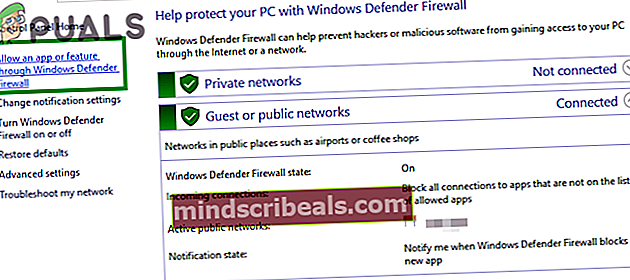
- Spustelėkite ant "KeistiNustatymai“Parinktį.
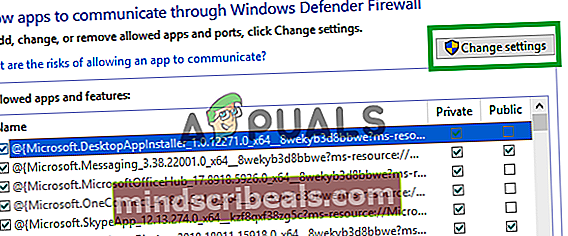
- Slinkite žemyn sąraše ir būtinai patikrinti tiek „Viešas“Ir„Privatus“ParinktisGoogle diskas“.
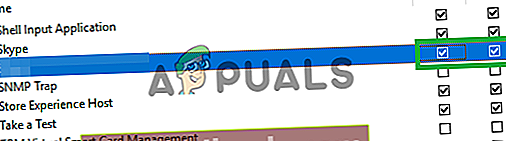
- Spustelėkite dėl pasirinkimo galimybės ir patikrinti ar problema išlieka.
2 sprendimas: iš naujo paleiskite „Google“ diską
Gali būti, kad „Google“ disko programa nebuvo tinkamai paleista, dėl kurios ji susiduria su problemomis prisijungdama prie savo serverių. Todėl atlikdami šį veiksmą, mes paleisime programą iš naujo, ją visiškai uždarę. Už tai:
- Paspauskite “„Ctrl“” + “Alt” + “Del“Ir pasirinkite„UžduotisVadybininkas“Iš sąrašo.
- Spustelėkite „ProcesaiSkirtuką ir tada spustelėkite „Vaizdas“Viršuje.
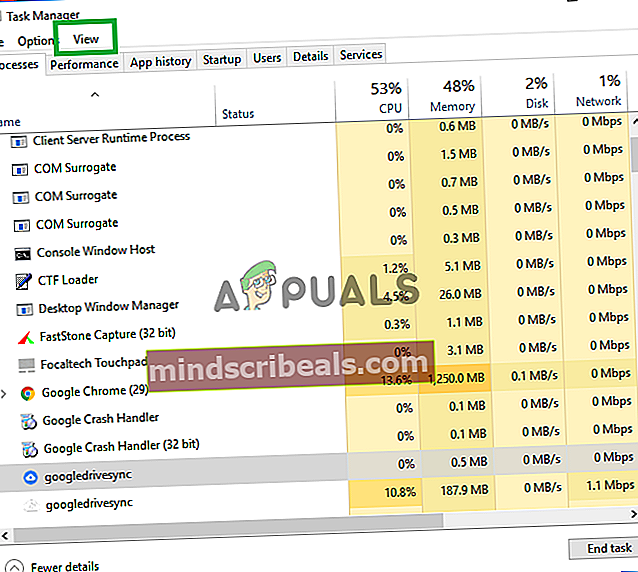
- Atžymėkite „GrupėpateikėTipas“Parinktį ir spustelėkite„„Google“VažiuokSinchronizuoti“Parinktis, turinti„mėlyna“Pavaros simbolis prieš jį.
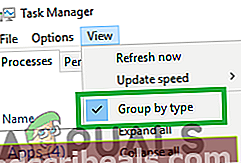
- Spustelėkite "GalasUžduotis“Ir spustelėkite ant "„Google“VažiuokSinchronizuoti" su "Balta“Pavaros simbolis prieš jį.
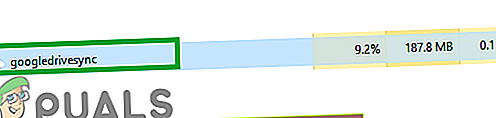
- Vėl spustelėkite „GalasUžduotis“Ir Uždaryti užduočių valdytojas.
- Atviras „Google“ diskas vėl ir patikrinti ar problema išlieka.
3 sprendimas: patikrinkite antivirusinę programinę įrangą
Jei jūsų kompiuteryje įdiegta trečiosios šalies antivirusinė programinė įranga, ji yra Rekomenduojamas į išjungtitai arba papildytianišimtis dėl „Google“Važiuok ir patikrinti ar problema išlieka. Dažnai, kaip melagingą pavojaus signalą, trečiosios šalies antivirusinė programinė įranga blokuoti„Google“Važiuok nuo kontakto su savo serveriais, dėl kurių įvyksta klaida.
4 sprendimas: naujos paskyros sukūrimas
Kartais tam tikra vartotojo paskyros konfigūracija gali blokuoti tam tikrus „Google“ disko programos elementus. Todėl atlikdami šį veiksmą sukursime naują paskyrą. Už tai:
- Spustelėkite ant "Pradžios meniuMygtuką ir pasirinkite „Nustatymai“Piktogramą.
- Nustatymuose spustelėkite „Sąskaitos“Mygtuką.
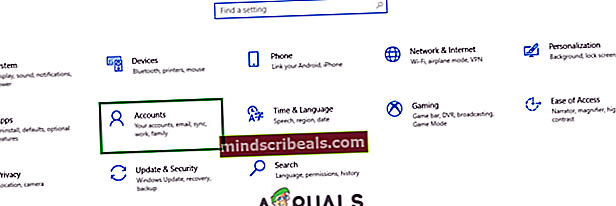
- Pasirinkite „Šeima ir kiti žmonės" nuopaliko langas irspustelėkite „Pridėkite kitą asmenį prie šio kompiuterio“.
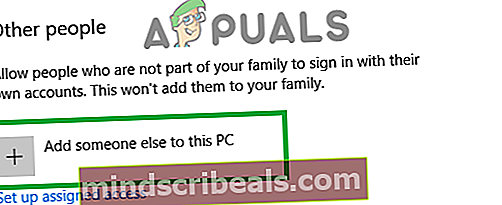
- Spustelėkite ant "Neturiu šio asmens prisijungimo informacijos“Parinktį ir pasirinkitePridėkite vartotoją be „Microsoft“ paskyros”Nustatymas.
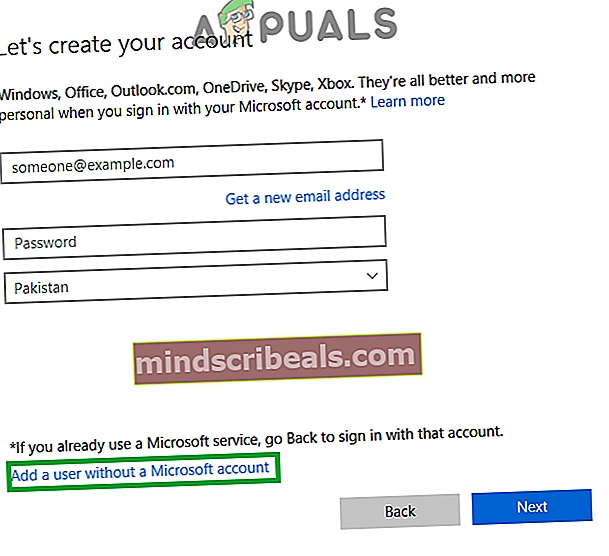
- Įveskite įgaliojimai norimai susikurti paskyrai irspustelėkite „Kitas“.
- Sukūrę paskyrą,spustelėkite antsąskaitąir pasirinkiteKeisti sąskaitą tipas “ Variantas.
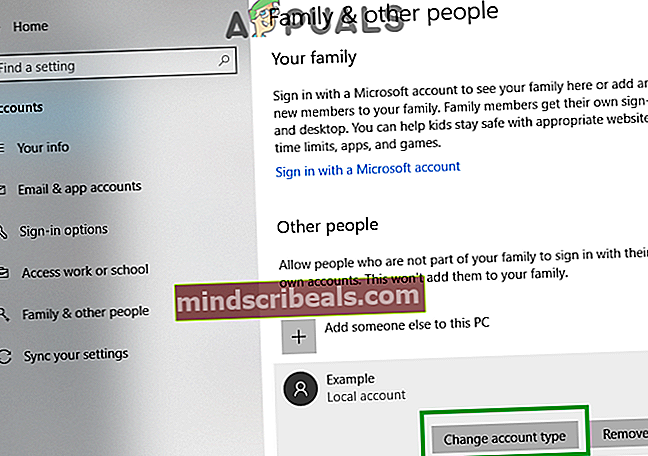
- Spustelėkite antišskleidžiamasis meniu ir pasirinkite „Administratorius“Iš variantų.
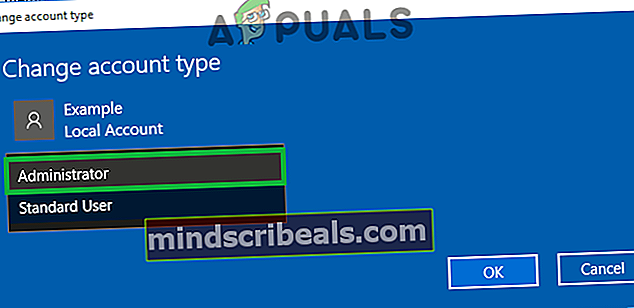
- Spustelėkite „Gerai“Irženklasišsrovė sąskaitą.
- Prisijunkite prienaujas sąskaitą, paleisti paraiška irpatikrinti ar problema išlieka.